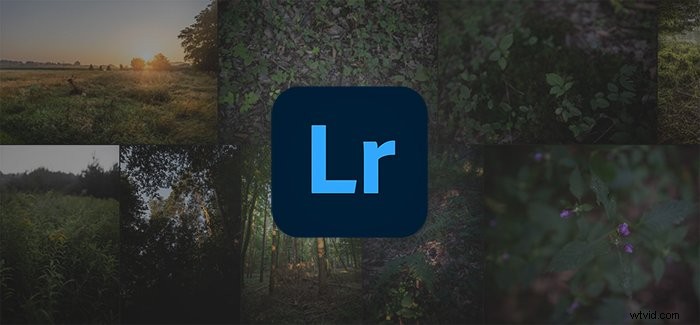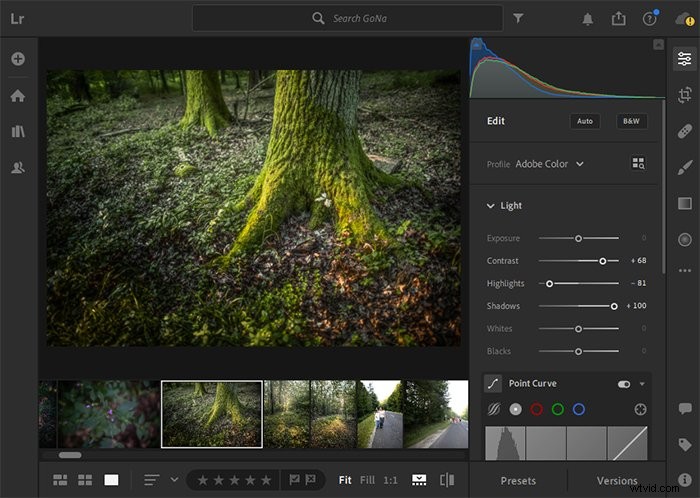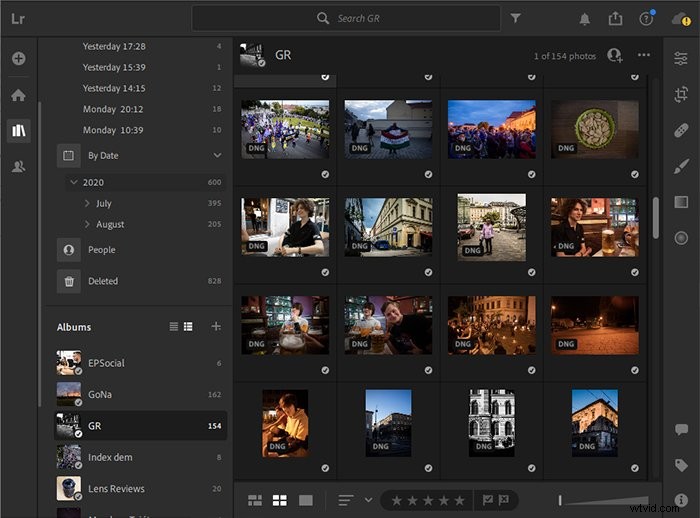Adobe Lightroom è una parte cruciale del flusso di lavoro per molti fotografi. Ha una lunga storia come applicazione pratica e ricca di funzionalità per l'elaborazione e la gestione delle immagini.
Tuttavia, a molti fotografi, me compreso, non piace Lightroom Classic. È giusto dire che, pur aggiungendo sempre più funzionalità nel corso degli anni, Adobe è stata riluttante a ottimizzare il programma. La versione attuale è piuttosto difficile da apprezzare (almeno per me). Ha un'interfaccia disordinata e non rispondente e spesso troppe funzioni non necessarie.
Questo è uno dei motivi per cui Adobe ha introdotto Lightroom CC alcuni anni fa. Questo software è progettato per l'era del cloud, principalmente per gli appassionati. Offre tutte le funzionalità di base di Lightroom Classic in un'applicazione più snella, leggera e veloce. Vediamo se dovresti provarlo.
Panoramica
Lightroom CC è stato introdotto nel 2017 quando Adobe ha deciso di dividere Lightroom in due applicazioni separate.
Lightroom Classic è stato mantenuto come workstation di elaborazione e gestione delle foto da utilizzare su computer desktop. Lightroom CC offre un ampio supporto per dispositivi mobili e tablet (oltre al desktop). Ha anche la sincronizzazione cloud e un'interfaccia nuova di zecca, con funzionalità leggermente limitate.
È importante notare che non devi scegliere tra i due. Entrambi sono disponibili nel piano fotografico di Adobe e puoi usarli contemporaneamente.
Come suggerimento per il verdetto, lo trovo un ottimo strumento per gestire e modificare la mia fotografia fuori dal lavoro, così come i lavori più piccoli. Ma ha dei limiti che lo rendono difficile per l'uso professionale.
Per chi è Lightroom CC?
Il pubblico di destinazione per Lightroom CC è abbastanza ben definibile. Chiunque non abbia bisogno di strumenti di importazione/esportazione estesi e compatibilità con i plug-in ha un'alta probabilità di stare meglio con Lightroom CC.
È particolarmente utile per i fotografi che scattano molto in fuga, come i fotografi di strada o di documentaristi. La sincronizzazione con il cloud è una funzionalità di cui non sapevo davvero di aver bisogno prima di iniziare a utilizzare CC, ma da allora l'ho amato.
Prezzo
Lightroom CC è disponibile come parte di vari pacchetti di abbonamento di Adobe. Il più economico di questi è il piano fotografico. Questo costa $ 10 al mese negli Stati Uniti e € 13 nell'UE.
Nel piano fotografico sono inclusi 20 GB di spazio di archiviazione cloud e l'accesso a Photoshop. Per ulteriori $ 10 al mese, ricevi 1 TB di spazio di archiviazione, che sarà sufficiente se filtri correttamente le tue immagini.
Compatibilità
Lightroom CC è disponibile su tutte le piattaforme. Dispone di applicazioni desktop per Windows e Mac e applicazioni mobili/tablet sia su Android che su iOS. Inoltre, è disponibile anche dal tuo browser, anche se lì è piuttosto lento.
Non è un programma ad alta intensità di hardware, molto meno dello stesso Lightroom Classic. Questo perché è stato recentemente progettato da zero alcuni anni fa. Il classico, d'altra parte, esiste da più di due decenni e non è mai stato completamente ridisegnato.
Caratteristiche principali
Flusso di lavoro non distruttivo
Come la maggior parte dei software di editing avanzati oggi, anche Lightroom CC non è distruttivo. Ciò significa che i file di immagine originali vengono mantenuti invariati durante tutto il processo di modifica. Le modifiche apportate alle immagini vengono salvate separatamente, nel caso di Lightroom CC nel cloud.
Puoi ripristinare l'immagine originale o apportare una nuova modifica in qualsiasi momento durante la modifica.
Interfaccia
L'interfaccia utente di Lightroom CC è pulita e reattiva, in netto contrasto con la versione Classic.
Ha tre segmenti principali:Home, Libreria e Condivisione.
Di questi, non ho trovato molto utile per il pannello Home. È solo un riepilogo di ciò che hai modificato di recente e include anche video tutorial e visite guidate del software. Purtroppo, non ho trovato alcun modo per disattivarli.
Sembra che Lightroom CC sia attualmente più adatto ai principianti, anche se la sua funzionalità consente diversamente. Ciò è evidente anche nella versione per smartphone, dove tre quarti della barra inferiore sono occupati da funzioni non correlate alla modifica.
Il pannello Libreria è dove si svolgono tutte le azioni. Troverai le tue immagini importate qui, così come le tue opzioni di modifica. Puoi creare album e filtri per una migliore gestione.
Il pannello Condivisione contiene tutti gli album e le immagini che hai condiviso.
In termini di scorciatoie, Lightroom CC è quasi identico a Lightroom Classic. 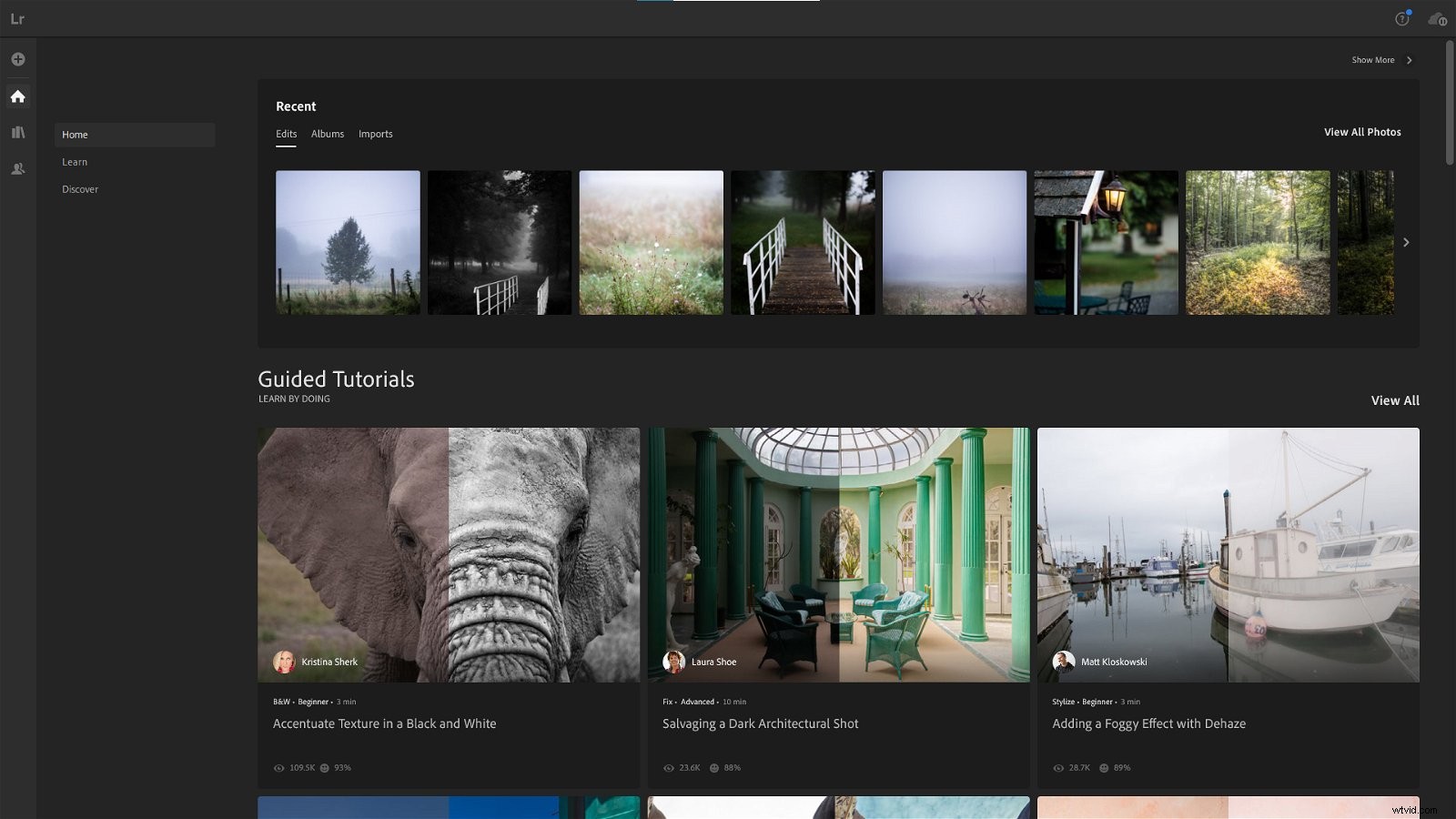
Strumenti di modifica
Se hai familiarità con Lightroom Classic, il kit di strumenti di modifica di base ti risulterà molto familiare.
Hai gli stessi strumenti in un raggruppamento simile, che sono i seguenti:
- Luce (Esposizione, Contrasto, Luci, Ombre, Bianchi, Neri, Curve).
- Colore (temperatura, tinta, vivacità, saturazione, miscelatore HSL con selezione colore).
- Effetti (Texture, Nitidezza, Sfocatura, Vignettatura, Grana, Tonalità divisa senza scelta del colore).
- Dettagli (Nitidezza + opzioni, Riduzione rumore + opzioni, Riduzione rumore colore + opzioni)
- Ottica (Opzioni Aberrazione Cromatica + Defringe, Correzioni Lenti, Geometria).
Puoi ritagliare e ruotare le tue immagini con lo strumento di ritaglio. Questo strumento ti consente di impostare proporzioni specifiche, ma non puoi inserire proporzioni personalizzate.
Sono inoltre disponibili le note regolazioni locali (radiale, graduale e a pennello), nonché gli strumenti di guarigione e clonazione.
Manca il menu Calibrazione, ma puoi scegliere e importare i profili. Per impostazione predefinita, vengono selezionati i profili colore standardizzati di Adobe. Se disponi di una fotocamera supportata (praticamente qualsiasi DSLR, mirrorless e modello avanzato point-and-shoot sul mercato), puoi anche scegliere un profilo corrispondente alla fotocamera. È come se tu scegliessi il profilo nella fotocamera.
Una potente funzionalità offerta da entrambe le versioni di Lightroom sono i preset. Puoi crearne uno tuo o importare preset (come uno qualsiasi dei nostri). Questo può davvero accelerare il tuo processo di modifica. La posizione dominante di Lightroom nel mercato dei software di editing garantisce la disponibilità di migliaia di preset e pacchetti di preset, gratuiti oa pagamento.
Strumenti di gestione
Qui, Lightroom CC inizia a divergere in modo significativo dalla versione Classic. Mentre Classic ti consente di creare cataloghi e pile, non ci sono cose del genere in CC.
Invece, tutto è archiviato nel cloud, con cache offline e la possibilità di importare solo offline. Puoi creare album e filtrare le immagini in base a data, modello di fotocamera, classificazione e altro.
Lightroom CC ha anche una funzione di rilevamento del volto (è necessario abilitarla manualmente per motivi di privacy) e puoi filtrare per anche le facce.
App per smartphone
Uno dei motivi per cui mi piace davvero Lightroom CC per il mio caso d'uso personale è che ha un'app per smartphone a tutti gli effetti. Tutti gli strumenti e le opzioni di cui sopra sono disponibili dal mio telefono.
Lo uso molto per la mia fotografia di strada e di eventi, principalmente con la mia Ricoh GR III, ma occasionalmente anche con le mie reflex digitali. Copio le immagini dalla fotocamera sul mio smartphone tramite WiFi o lettore di schede. Quindi, importo le foto in Lightroom CC e inizio a modificarle. Dopo un po' di tempo, ho una modifica pronta per essere condivisa se lo scelgo. E la prossima volta che apro Lightroom sul mio desktop, l'immagine e le sue modifiche sono lì, con la qualità originale.
L'interfaccia dello smartphone è un po' disordinata, ma ciò è necessario per mantenere disponibili tutte le funzionalità della versione desktop. 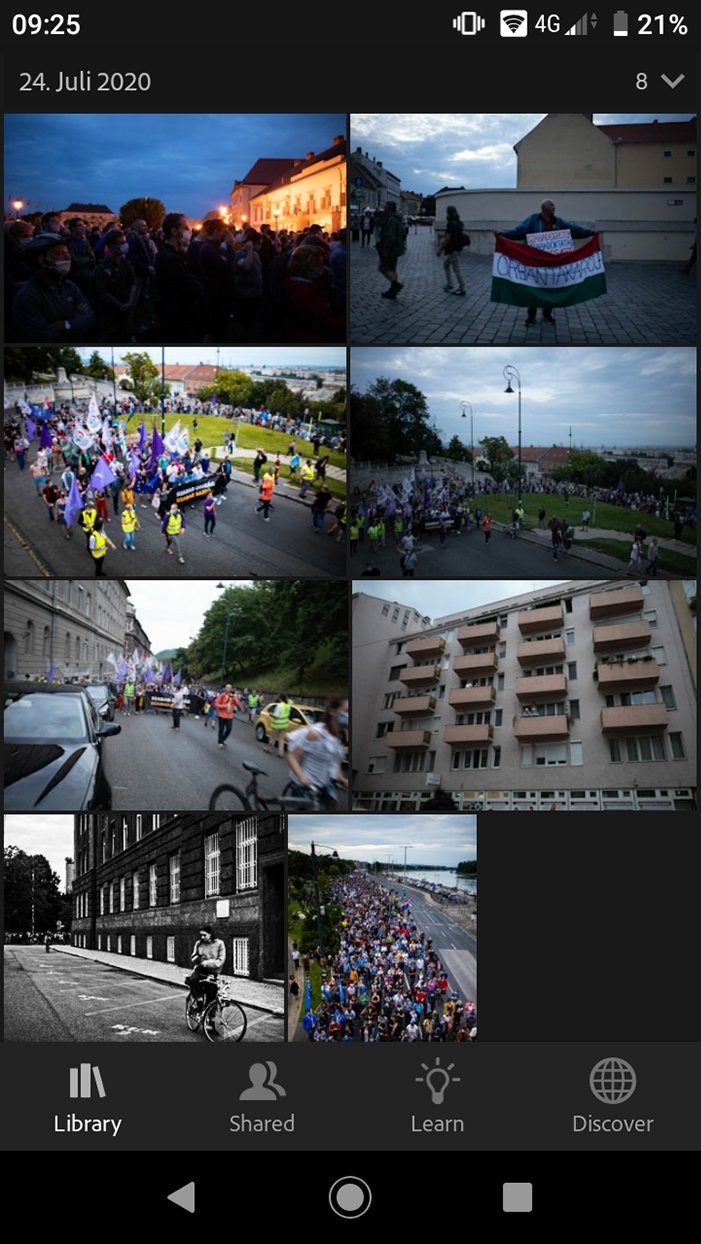
Accesso al browser e condivisione
Per la prima volta nella storia del software di editing avanzato, Lightroom CC è disponibile anche dal tuo browser. Ad essere onesti, è lento (a causa delle dimensioni dei file non elaborati) e abbastanza non risponde, ma almeno esiste.
Questo è molto utile. Anche se non ho nessuno dei miei dispositivi a portata di mano, posso comunque accedere alla mia libreria, apportare modifiche ed esportare.
Inoltre, puoi condividere le immagini direttamente tramite l'app Web Lightroom CC. Puoi creare una galleria web da qualsiasi album che hai nella tua libreria, che è pronto per essere condiviso. Non è necessario esportare e ricaricare su un altro sito Web di condivisione.
Alternative
In quanto suite di editing e gestione delle foto multipiattaforma, Lightroom CC attualmente non ha concorrenza diretta.
Lightroom Classic CC, la versione originale, è probabilmente migliore per te se stai lavorando con enormi cataloghi e hai bisogno di opzioni di batch, filtraggio e importazione più estese.
Il nostro verdetto
Lightroom CC è un'applicazione eccellente, con alcuni difetti non fatali. Mi piacerebbe se fosse leggermente più personalizzabile (permettendo di rimuovere i tutorial, per esempio).
Ma nel complesso, questa applicazione è una scelta eccellente per un vasto pubblico di fotografi. Supera Lightroom Classic in termini di praticità per molti casi d'uso.
Dai un'occhiata alle opzioni di abbonamento qui sul sito Web di Adobe.
Puoi imparare tutti i segreti dell'editing in Lightroom con il nostro corso di editing senza sforzo!
—